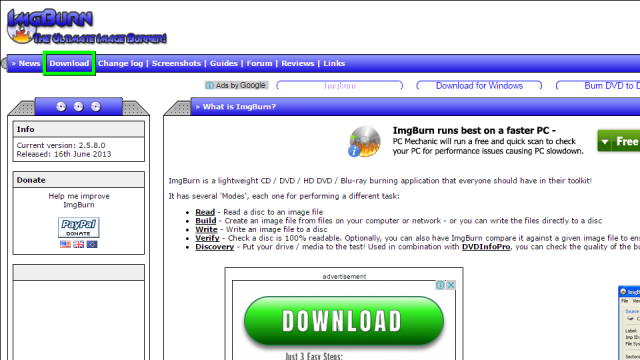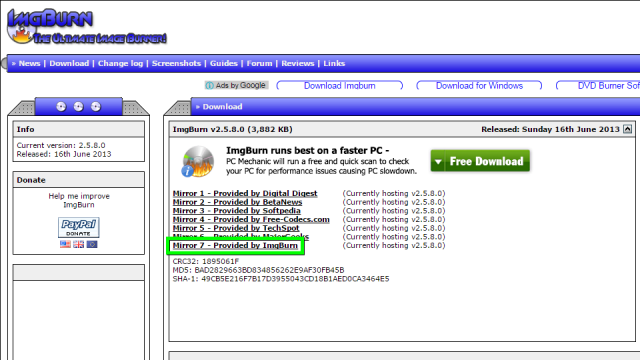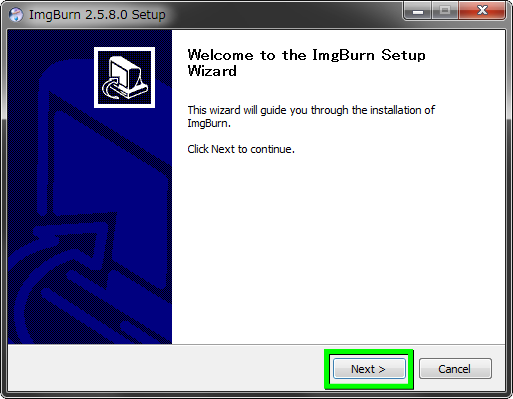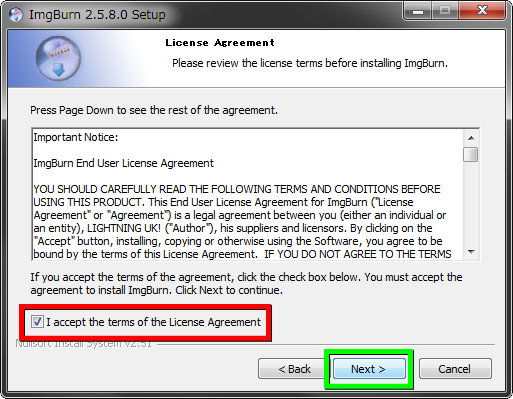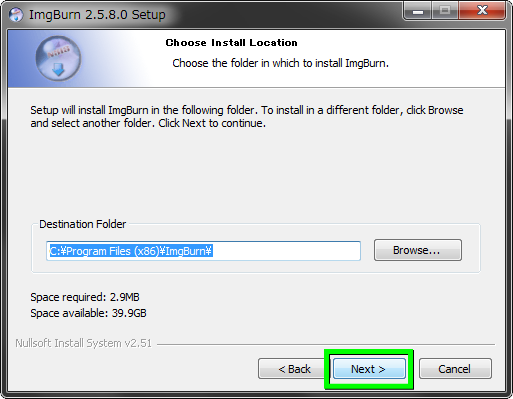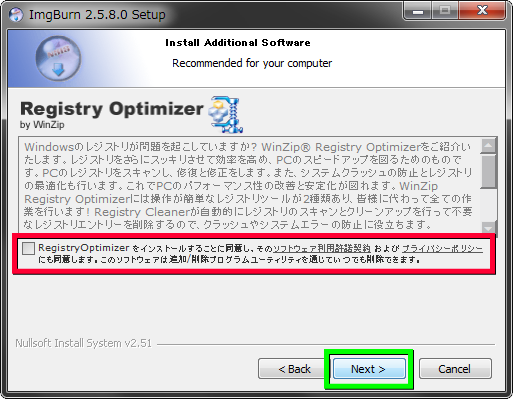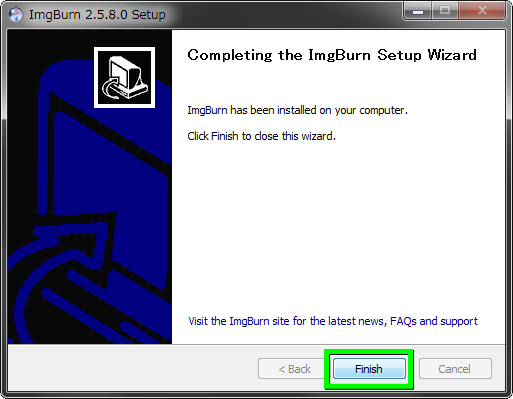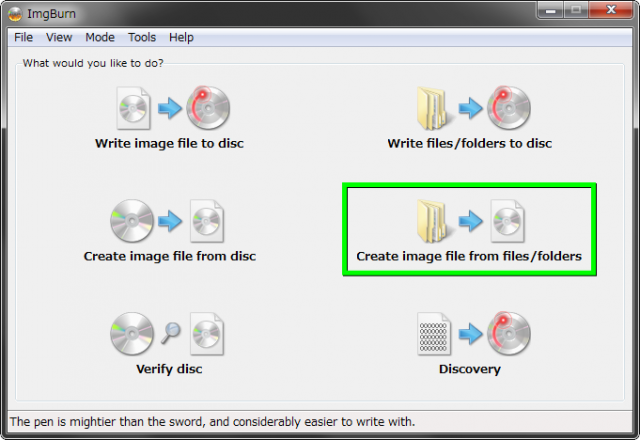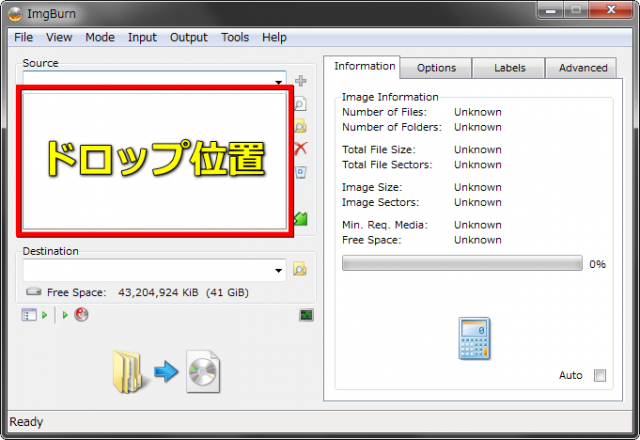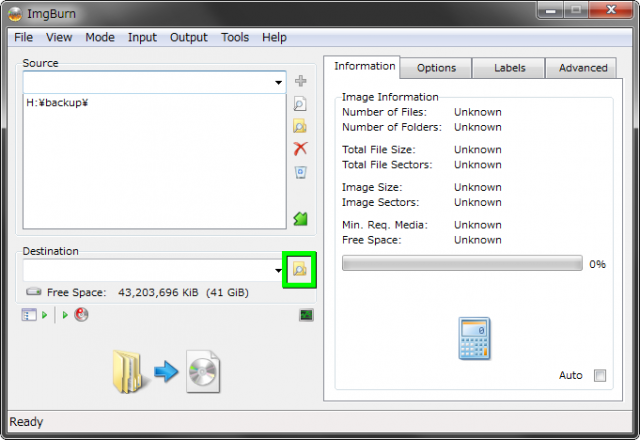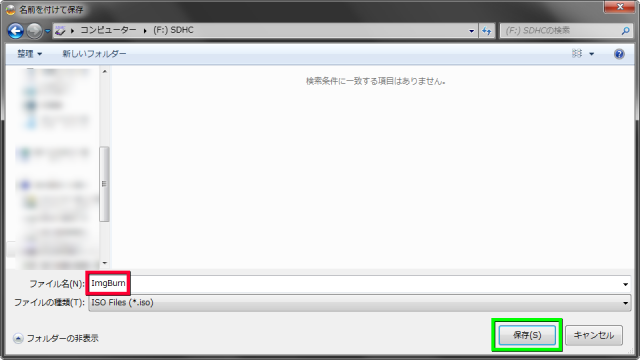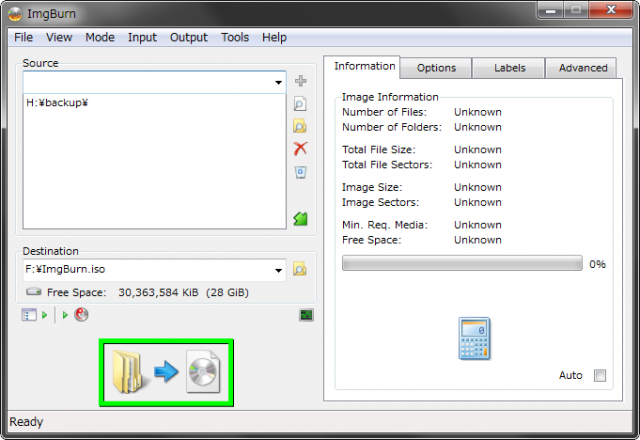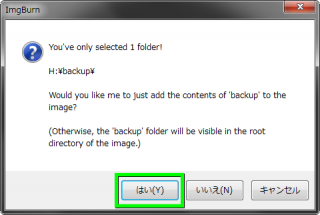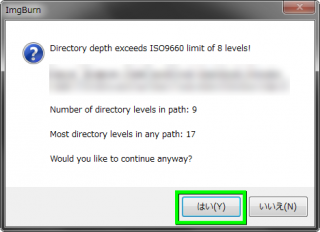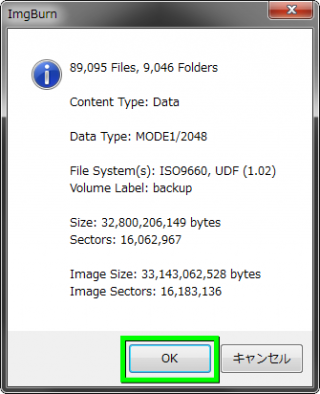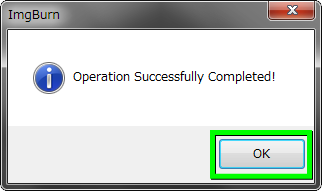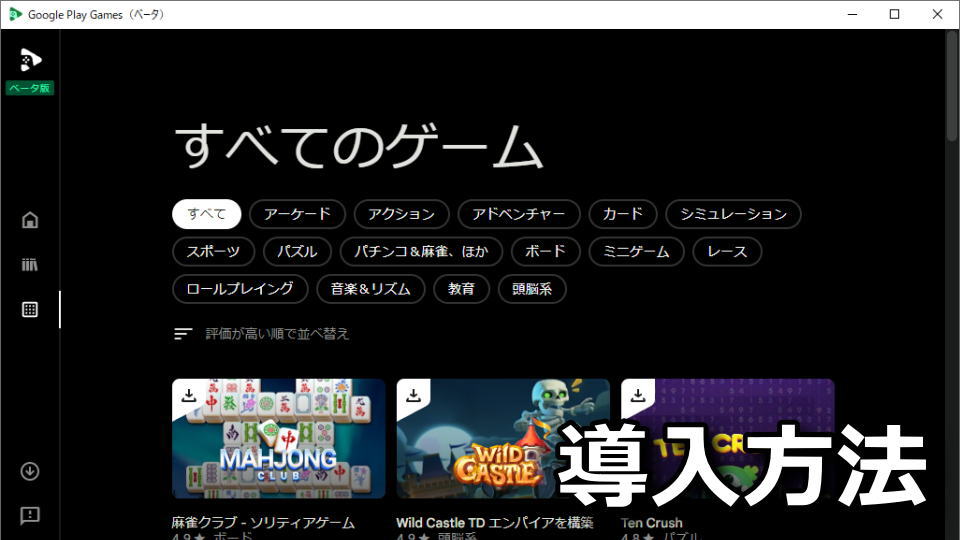ライティングソフトとして比較的有名な、多彩な機能を備えるImgBurn。
今回の記事ではこのImgBurnを利用して、任意のフォルダをISO化する方法を解説します。
ダウンロード方法
The Official ImgBurn Websiteへ移動し、左上の「Download」を選択します。
ダウンロード元として「Mirror 7 - Provided by ImgBurn」を選択します。
インストール方法
ダウンロードした「SetupImgBurn_2.5.8.0.exe」を実行します。
「Next」を選択します。
規約を確認し「Next」を選択します。
インストール内容を確認し「Next」を選択します。
インストール先を確認し「Next」を選択します。
スタートメニューへ追加されますので「Next」を選択します。
Registry Optimizerのインストールはせず「Next」を選択します。
インストールが完了したら「Finish」を選択します。
フォルダのISO化
「ImgBurn」を実行します。
右側のメニューから「Create image file from files/folders」を選択します。
図示した位置に、ISO化したファイルを「ドラッグ&ドロップ」します。
直下のDestination内の「右にあるボタン」を選択します。
保存先を選択し、任意の名前を入力して「保存」を選択します。
準備ができたら、ウィンドウ最下部のアイコンを選択します。
内容を確認しながら「OK」を選択します。
作成が完了したら「OK」を選択します。
出力ISOの情報
左がオリジナルで、右がImgBurnで作成したISOです。
かなりファイルサイズが減少していますが、これは隠しファイルが保存できていないためです。